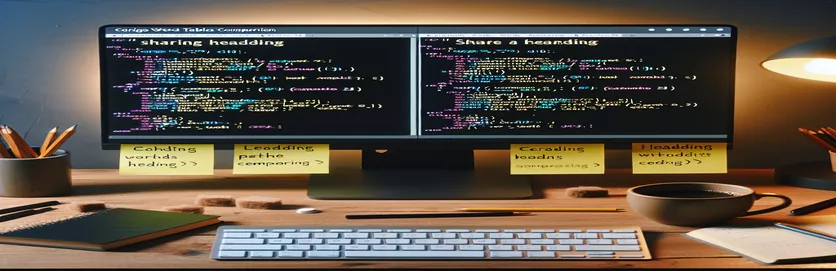Poenostavitev upravljanja Wordove tabele v C#
Delo z Microsoft Office Interop Word v C# odpira zmogljive priložnosti za avtomatsko urejanje dokumentov. Vendar lahko prepoznavanje odnosov med elementi dokumenta, na primer preverjanje, ali sta dve tabeli pod istim naslovom, predstavlja posebne izzive. 📝
Predstavljajte si, da čistite dolg Wordov dokument, poln tabel in naslovov. Nekatere tabele so prazne in vaš cilj je, da jih odstranite, ne da bi motili pomembno vsebino. Da bi to dosegli, je ključnega pomena, da določite kontekst naslova vsake tabele, preden naredite spremembe.
Recimo, da imate poročilo z več razdelki, od katerih vsak vsebuje tabele. Če analiziramo dve tabeli pod istim naslovom in je ena od njiju prazna, ali ne bi bilo učinkovito samodejno izbrisati? Ta scenarij poudarja pomembnost razumevanja umestitve tabele znotraj strukture dokumenta. 🚀
V tem članku bomo raziskali, kako programsko prepoznati, ali sta dve Wordovi tabeli pod istim naslovom, in implementirati rešitev za brisanje praznih tabel. Ne glede na to, ali optimizirate predloge ali čistite poročila, bo s temi tehnikami upravljanje dokumentov bolj gladko in natančno. 💡
| Ukaz | Primer uporabe |
|---|---|
| table.Range | Pridobi obseg vsebine, ki jo pokriva tabela. Uporablja se za analizo besedila, prepoznavanje naslovov ali vrednotenje praznih celic. |
| para.Range.get_Style() | Pridobi slog, uporabljen za odstavek, ki vam omogoča, da preverite, ali se ujema z določenim slogom naslova, kot je »Naslov 1« ali »Naslov 2«. |
| style.NameLocal | Dostopa do lokaliziranega imena sloga, ki je bistvenega pomena za prepoznavanje slogov naslovov v neangleških Wordovih dokumentih. |
| range.Paragraphs | Zagotavlja zbirko odstavkov znotraj obsega, kar omogoča iteracijo za iskanje določene vsebine, kot so naslovi ali naslovi razdelkov. |
| table.Rows | Dostopa do vseh vrstic v tabeli, da oceni vsebino celice ali ugotovi, ali je tabela prazna. |
| row.Cells | Dostopa do vseh celic v določeni vrstici tabele. Uporabno za preverjanje, ali katera koli celica vsebuje smiselno vsebino. |
| range.InRange(otherRange) | Preveri, ali je določen obseg v drugem obsegu. Uporablja se za preverjanje, ali sta dve tabeli pod istim naslovom. |
| doc.Tables.Cast<Table>() | Pretvori tabele v dokumentu Word v zbirko, združljivo z LINQ, kar omogoča učinkovito filtriranje in združevanje. |
| table.Delete() | Izbriše določeno tabelo iz Wordovega dokumenta. To se uporablja za odstranitev praznih ali neželenih tabel po analizi. |
| GroupBy(t => GetHeadingForTable(t)) | Združuje tabele po pripadajočem naslovu z uporabo LINQ, kar omogoča organizirano obdelavo tabel v istem razdelku. |
Učinkovito upravljanje tabel v Wordovih dokumentih s C#
Programsko upravljanje tabel v Wordovih dokumentih se lahko zdi zastrašujoče, vendar uporaba Microsoft Office Interop Word poenostavi postopek. Zgornji skripti pomagajo ugotoviti, ali sta dve tabeli pod istim naslovom, in po potrebi odstraniti prazne. Prvi korak vključuje analizo tabele obseg razumeti njegov položaj glede na naslove. Z dostopom do mize Odstavki, ugotovimo, ali ima isti naslov kot druga tabela, kar nam omogoča, da jih združimo ali primerjamo.
Ključna metoda, obseg.InRange, preveri, ali ena tabela spada v isti obseg kot druga, kar je bistvenega pomena za ocenjevanje razmerij med naslovi. To zagotavlja, da ne boste pomotoma izbrisali tabel, ki niso kontekstualno povezane. Na primer, če delate na mesečnem poročilu o prodaji, lahko dve tabeli pod naslovom »Regija A« preverite in obdelate neodvisno od tistih pod »Regija B«. S tem se izognete napačnemu upravljanju strukture vašega dokumenta. 📝
Druga kritična funkcija je ugotavljanje, ali je tabela prazna, kar se doseže s ponavljanjem njenih vrstic in celic. Tu skript zagotovi, da je zaznana kakršna koli vsebina, ki ni presledek, preden se odloči za izbris. Ta funkcija je še posebej uporabna pri obdelavi predlog ali samodejno ustvarjenih dokumentov, kjer bo morda treba odstraniti tabele z ogradami. Predstavljajte si, da delate na zapletenem poročilu, kjer nekateri odseki vključujejo tabele z veliko podatkov, medtem ko drugi ostanejo prazna nadomestna mesta – ta rešitev omogoča brezhibno in natančno čiščenje. 🚀
Nazadnje, vključitev operacij LINQ, kot je GroupBy povečuje učinkovitost z združevanjem tabel pod istim naslovom, kar omogoča paketne operacije. Ta pristop ni le praktičen, ampak tudi modularen, kar omogoča, da se skript prilagodi dokumentom različne kompleksnosti. Ne glede na to, ali ste analitik, ki čisti rezultate ankete, ali skrbnik, ki standardizira zapiske s sestankov, ta metoda zagotavlja natančnost in prihrani čas. Ti skripti nudijo trdno osnovo za vsakogar, ki programsko obravnava strukturirane Wordove dokumente, zaradi česar so ponavljajoča se opravila bolj obvladljiva in brez napak. 💡
Zaznavanje in obravnavanje besednih tabel pod istim naslovom
Ta rešitev uporablja C# in Microsoft Office Interop Word za prepoznavanje in upravljanje tabel pod istim naslovom.
using System;using Microsoft.Office.Interop.Word;using System.Linq;class Program{static void Main(string[] args){Application app = new Application();object refpath = @"C:\\Path\\To\\Your\\Document.docx";object refmissing = Type.Missing;Document doc = app.Documents.Open(refpath, refmissing, false, refmissing,refmissing, refmissing, refmissing, refmissing, refmissing, refmissing,refmissing, refmissing, refmissing, refmissing, refmissing);foreach (Table table in doc.Tables){if (IsTableEmpty(table)){if (AreTablesUnderSameHeading(table, doc.Tables)){table.Delete();}}}doc.Save();doc.Close();app.Quit();}static bool IsTableEmpty(Table table){foreach (Row row in table.Rows){foreach (Cell cell in row.Cells){if (!string.IsNullOrWhiteSpace(cell.Range.Text.TrimEnd('\r', '\a'))){return false;}}}return true;}static bool AreTablesUnderSameHeading(Table table, Tables tables){Range tableRange = table.Range;Range headingRange = GetHeadingForRange(tableRange);foreach (Table otherTable in tables){if (!ReferenceEquals(table, otherTable)){Range otherRange = otherTable.Range;if (headingRange != null && headingRange.InRange(otherRange)){return true;}}}return false;}static Range GetHeadingForRange(Range range){Paragraphs paragraphs = range.Paragraphs;foreach (Paragraph para in paragraphs){if (para.Range.get_Style() is Style style &&style.NameLocal.Contains("Heading")){return para.Range;}}return null;}}
Optimiziran pristop z uporabo LINQ za izboljšano zmogljivost
Ta rešitev vključuje LINQ za filtriranje tabel in učinkovito obdelavo.
using System;using System.Linq;using Microsoft.Office.Interop.Word;class Program{static void Main(string[] args){Application app = new Application();object filePath = @"C:\\Path\\To\\Document.docx";Document doc = app.Documents.Open(ref filePath);var tables = doc.Tables.Cast<Table>().ToList();var groupedByHeadings = tables.GroupBy(t => GetHeadingForTable(t));foreach (var group in groupedByHeadings){var emptyTables = group.Where(t => IsTableEmpty(t)).ToList();foreach (var table in emptyTables){table.Delete();}}doc.Save();doc.Close();app.Quit();}static string GetHeadingForTable(Table table){var range = table.Range;return range.Paragraphs.Cast<Paragraph>().Select(p => p.get_Style() as Style).FirstOrDefault(s => s?.NameLocal.Contains("Heading"))?.NameLocal;}static bool IsTableEmpty(Table table){return !table.Rows.Cast<Row>().Any(row =>row.Cells.Cast<Cell>().Any(cell =>!string.IsNullOrWhiteSpace(cell.Range.Text.TrimEnd('\r', '\a'))));}}
Obvladovanje konteksta tabele v Wordovih dokumentih s C#
Pri delu s kompleksnimi Wordovimi dokumenti je razumevanje konteksta tabel pod določenimi naslovi ključnega pomena za učinkovito avtomatizacijo. Čeprav se morda zdi preverjanje, ali so tabele pod istim naslovom, ozka težava, ima široko uporabo, od čiščenja predlog poročil do priprave formalnih dokumentov. Uporaba Microsoft Office Interop Word v C# se lahko razvijalci poglobijo v strukturo dokumenta, da povečajo funkcionalnost in izboljšajo potek dela. 🚀
En spregledan vidik je pomen slogov, kot so naslovi, ki pomagajo strukturirati dokument. Z izkoriščanjem Slog lastnosti v knjižnici Interop, je mogoče identificirati in združevati tabele glede na naslov, pod katerega spadajo. Ta pristop je še posebej uporaben za dokumente z dinamično vsebino, kot so predloge ali ustvarjena poročila, kjer morate učinkovito poravnati ali očistiti razdelke brez ročnega posega.
Poleg tega postane obravnava robnih primerov, kot so ugnezdene tabele ali prekrivajoči se naslovi, preprostejša s pravimi metodami. Na primer z uporabo operacij obsega, kot je InRange, lahko preprečite nenamerno brisanje ali napačno razvrščanje. Razmislite o delu na 100-stranskem letnem poročilu z desetinami razdelkov, kjer avtomatizacija prihrani ure truda. S to zmožnostjo je mogoče tabele v povezanih razdelkih pametno prilagoditi ali odstraniti, kar zagotavlja natančnost in doslednost v celotnem dokumentu. 📝
Pogosto zastavljena vprašanja o upravljanju Wordovih tabel v C#
- Kaj je namen range.InRange?
- The range.InRange se uporablja za preverjanje, ali en obseg vsebine (kot je tabela) spada v drugega, kot je obseg naslova.
- Kako doc.Tables pomoč?
- The doc.Tables Zbirka zagotavlja vse tabele v dokumentu, kar omogoča preprosto pomikanje po njih in njihovo programsko obdelavo.
- Kakšna je korist od style.NameLocal?
- style.NameLocal pridobi lokalizirano ime sloga, ki je bistveno za delo z neangleškimi dokumenti ali prepoznavanje naslovov po meri.
- Lahko table.Delete izbrisati več tabel?
- ja table.Delete se lahko uporablja iterativno za odstranjevanje določenih tabel na podlagi pogojev, kot je prazna ali pod določenimi naslovi.
- Zakaj je LINQ uporabljeno v tem kontekstu?
- LINQ pomaga poenostaviti operacije, kot je združevanje tabel pod istim naslovom, zaradi česar je koda učinkovitejša in berljivejša.
Končne misli o avtomatiziranju upravljanja Wordovih tabel
Avtomatizirano ravnanje s tabelami v Wordovih dokumentih z uporabo C# lahko prihrani čas in zmanjša število napak. Z analiziranjem naslovi in vsebino tabel, lahko nepotrebne tabele odstranite, hkrati pa ohranite pomembne podatke. To je še posebej uporabno za velike ali ponavljajoče se dokumente. 🚀
Uporaba orodij, kot je obseg operacij in LINQ zagotavlja, da je rešitev učinkovita in prilagodljiva. Ne glede na to, ali čistite ogradne oznake ali upravljate predloge poročil, te metode omogočajo poenostavljeno in intuitivno obdelavo dokumentov, kar vam pomaga, da se osredotočite na bolj kritična opravila.
Viri in reference za avtomatizacijo Wordovih tabel v C#
- Microsoftova dokumentacija na Microsoft.Office.Interop.Word knjižnica za avtomatizacijo Worda.
- Razprave na tehničnem forumu o C# in obdelavi besedil, vključno z Stack Overflow niti, ki obravnavajo sorodne teme.
- Najboljše prakse za programsko obdelavo Wordovih dokumentov iz C# kotiček .
- Vpogled v uporabo LINQ za učinkovito združevanje podatkov iz Microsoftova dokumentacija LINQ .